Содержание
- Получение доступа
- Личный кабинет библиотекаря
- Создание комплекта
- Информация о комплекте
- Передача кодов пользователям
- Цифровые сервисы
Получение доступа
После подписания договора образовательной организации на электронную почту приходит письмо с ссылкой активации к комплектам с ЭФУ и цифровыми сервисами. Вы, как библиотекарь, переходите по ссылке и активируете доступ в Системе управления лицензиями.
После активации кода доступа к ЭФУ и цифровым сервисам, вы формируете комплекты с учебниками и цифровыми сервисами для учеников и учителей. Каждый комплект имеет уникальный код, который нужно передать конечному пользователю – ученику или учителю – для самостоятельного получения учебников и цифровых сервисов в приложении «Lecta».
Внимание! Нельзя создать комплект на класс, положить туда все лицензии для класса и передать его всем ученикам класса. Для каждого ученика в классе должен быть сформирован индивидуальный комплект с учебниками и цифровыми сервисами.
Личный кабинет библиотекаря в Системе управления лицензиями
В личном кабинете вы можете управлять доступными ему лицензиями ЭФУ и цифровых сервисов.
Личный кабинет имеет несколько вкладок: Каталог, Комплекты.
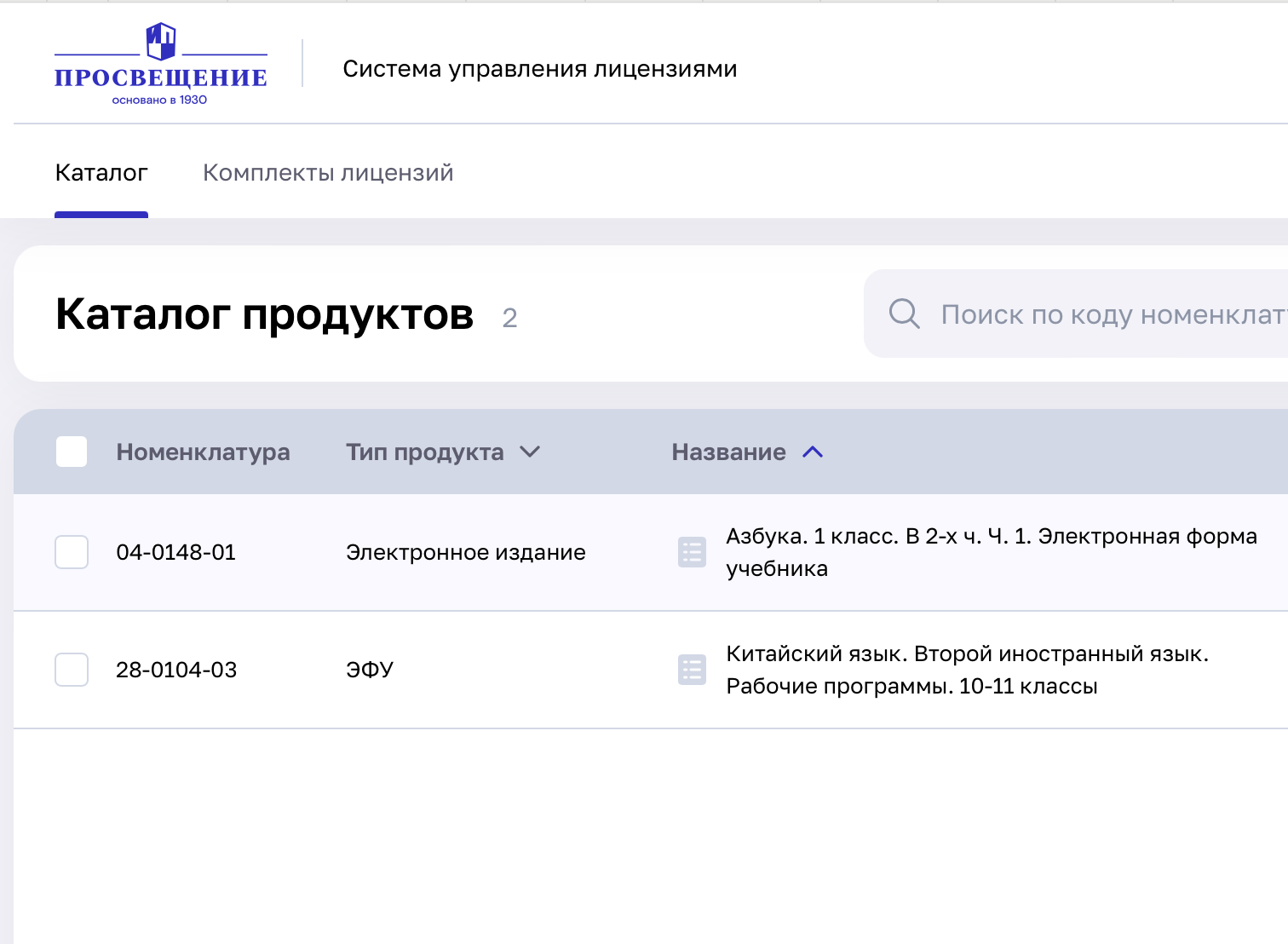
Вкладка «Каталог» — на ней отображаются все лицензии которые вам доступны для передачи. Здесь отображается информаци о сроке окончании доступа, кол-ве и остатке лицензий
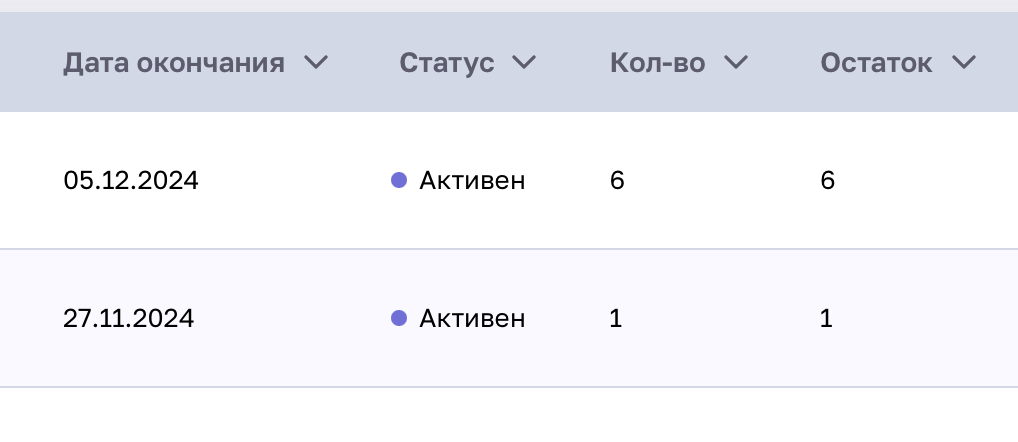
В этом же разделе внизу есть кнопка «Выдать лицензии»
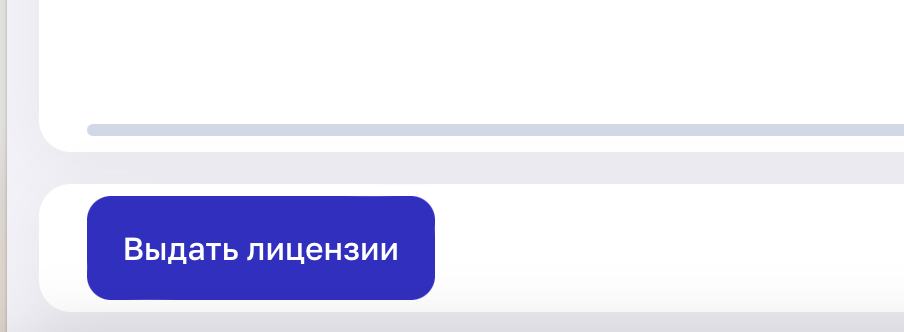
Вкладка «Комплекты» — Внутри неё происходят действия с комплектами – просмотр информации о комплекте, о составе комплекта, деактивация комплекта
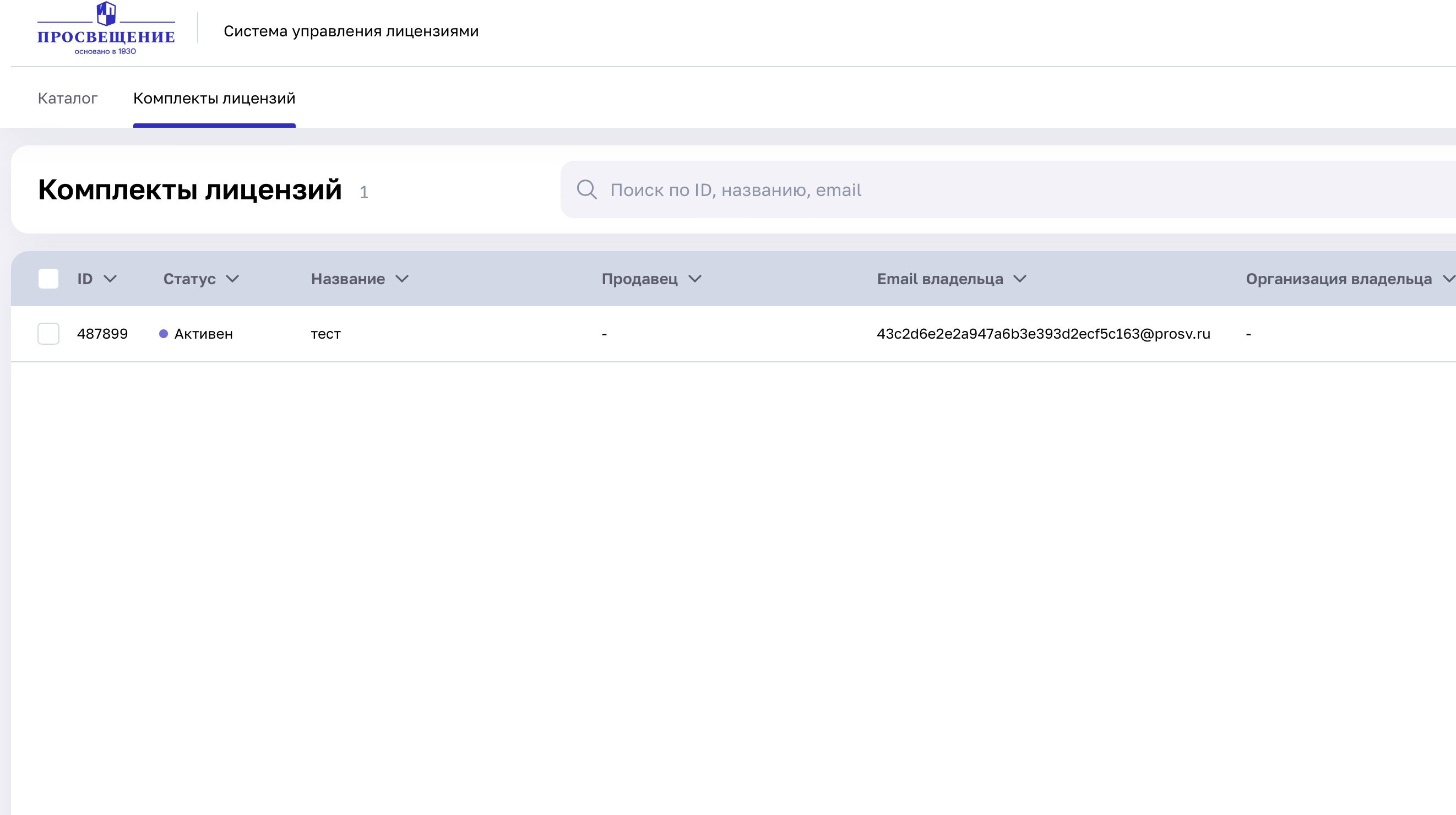
Информация о пользователе и выход из Личного Кабинета
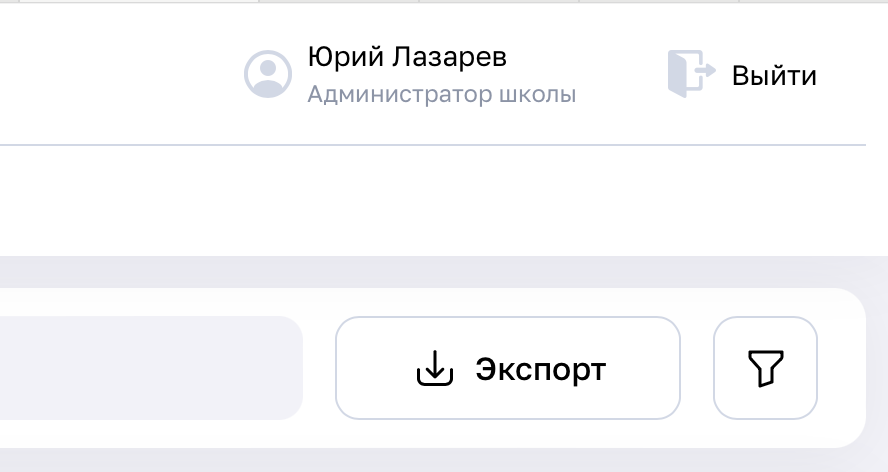
при нажатии на пользователя выполняется переход в профиль id.prosv.ru.
Чтобы попасть в личный кабинет вам необходимо зарегистрироваться через ссылку активации (если у вас нет личного кабинета) или войти (если личный кабинет есть и роль «Администратор школы).
Регистрация
Внимание! К данной учётной записи будет привязана роль «Администратор школы» и комплекты с ЭФУ и цифровыми сервисами. Пожалуйста, не используйте для регистрации почту, принадлежащую отдельному сотруднику. Используйте общий электронный адрес образовательной организации.
После регистрации на указанную вами электронную почту приходит письмо с подтверждением регистрации. Вы переходите по ссылке из письма, вводите необходимую информацию и задаёте пароль.
Внимание! Длина пароля не может быть меньше 8-ми символов. В пароле должны быть использованы латинские буквы и цифры.
После ввода информации нужно нажать на кнопку «Сохранить», а затем войти в Систему управления лицензиями.
Вход
Для входа в аккаунт используются адрес электронной почты и пароль, указанные при регистрации.
Внимание! Если вы забыли пароль, его можно сбросить по ссылке «Забыли пароль?». После этого на электронную почту будет выслана ссылка для смены пароля.
После входа в аккаунт вы переходите в Систему управления лицензиями, где происходит дальнейшая работа с лицензиями ЭФУ и цифровыми сервисами.
Роль «Администратор школы» назначает вам тот, кто предоставил лицензии.
Если после перехода в Систему управления лицензиями Личный кабинет не открывается, это значит что роль «Администратор школы» не выдана данному аккаунту. В таком случае вы можете написать вашему поставщику с просьбой выдать роль на аккаунт или в поддержку на почту digital@prosv.ru, предоставив ссылку активации из письма, и идентификатор Учетной записи (https://id.prosv.ru/profile/id)
Образовательная организация с ролью «Администратор Школы» может создавать комплекты для учащихся и учителей, а также деактивировать их в случае надобности.
Создание комплекта
Создание комплектов происходит в разделе «Каталог». Перейдите в раздел, а затем нажмите на кнопку «Выдать лицензии».
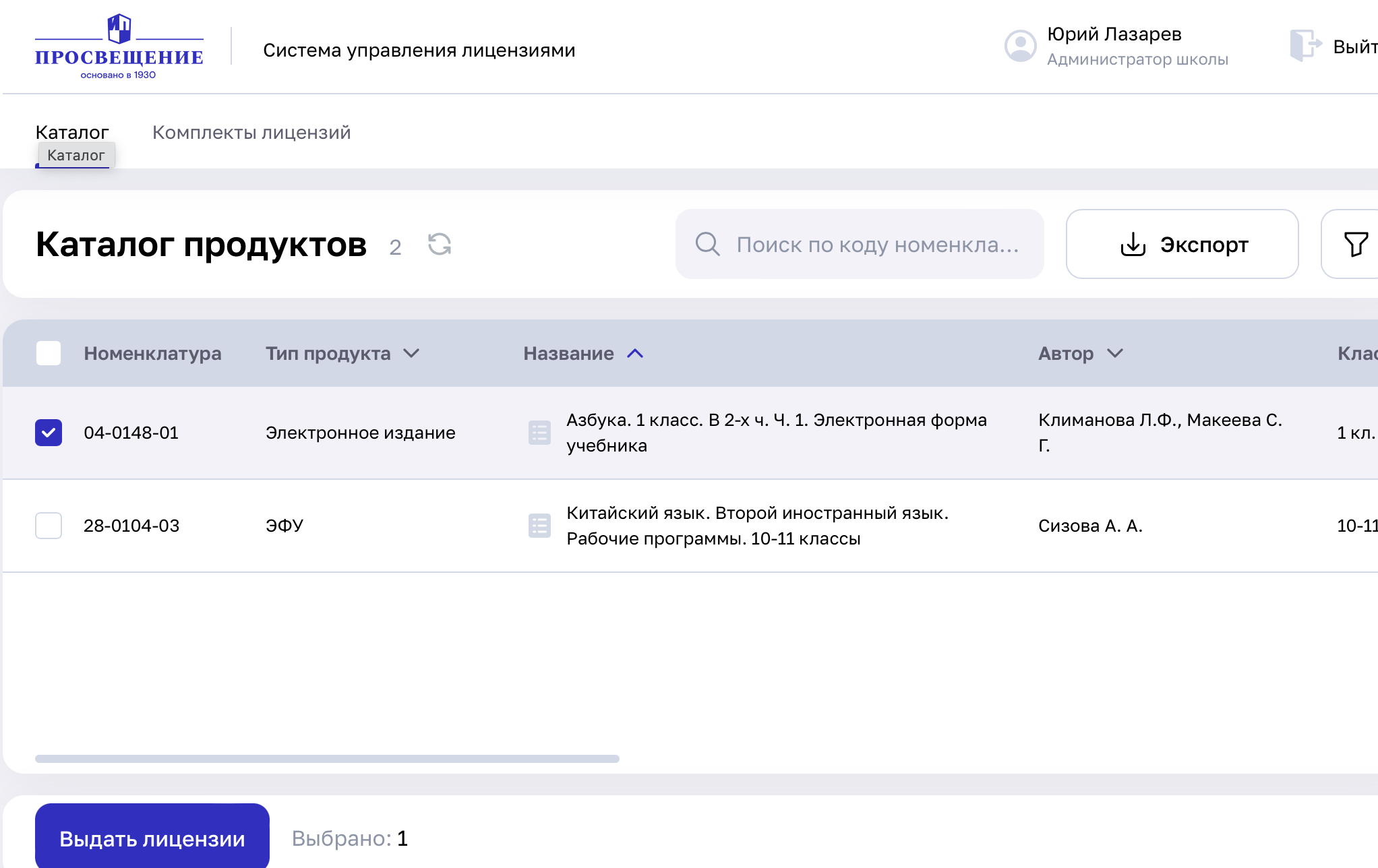
(Можно перед нажатием, выбрать продукты которые хотите выдать пользователю. После можно будет изменить выбор)
Открывается окно формирования комплекта. У комплекта есть название и состав
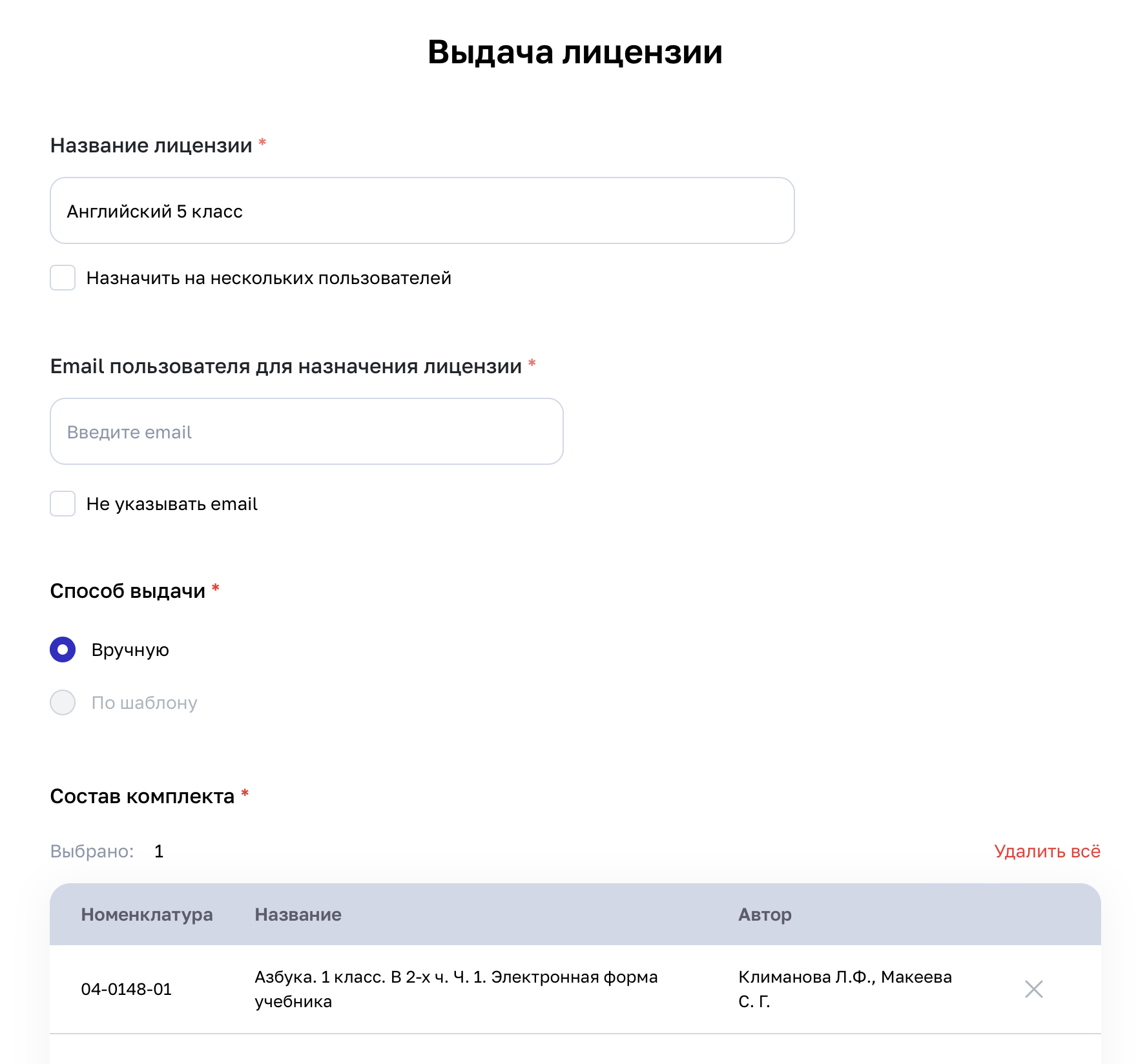
Название – это произвольное имя комплекта, например, «технология» или «технология 5 класс».
Состав — какие продукты будут переданы.
Добавить состав комплекта
Нажмите на кнопку «Добавить продукт».
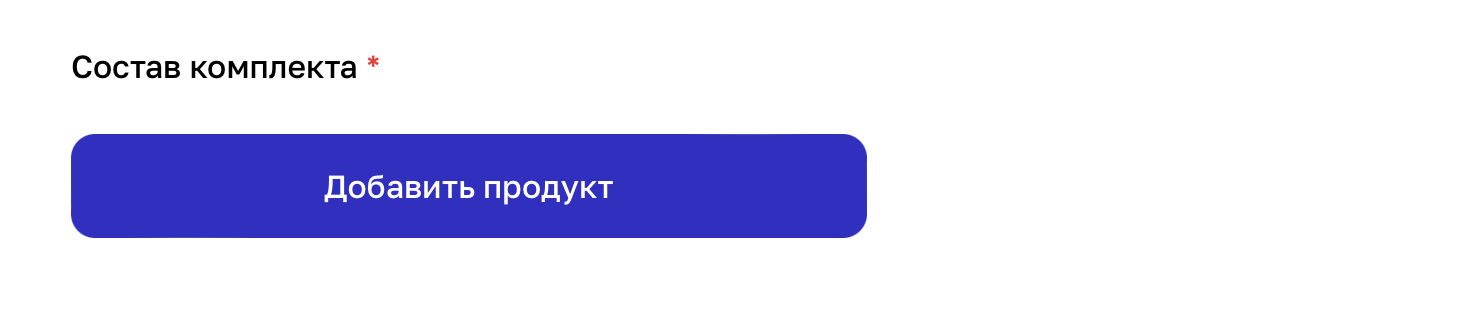
Откроется раздел Каталог. Выберите необходимые лицензии из списка, поставьте галочку в квадрате сбоку, чтобы выбрать их. Для удобства поиска можно использовать «Фильтр» вводя код номенклатуры нужного учебника или цифрового сервиса. После выбора учебников и сервисов необходимо нажать на кнопку «Выдать лицензии».
Выбранные лицензии отобразятся в «Состав комплекта».
Email пользователя
Для удобной доставки лицензии. можно ввести email пользователя.
Ему на почту придет код активации и ссылка на Lecta.ru. где можно получить доступ к контенту.
Если вы хотите лично отправить код доступа, нажмите «Не указывать email»
Если при вроде email Роль пользователя не совпадает. — Не указывайте email (в такой ситуации пользователь имеет роль при которой не сможет получить лицензии.)
Назначить нескольких пользователей
Вы можете выдать лицензии сразу нескольким пользователям.
Для этого обязательно нужно указать их почты.
Каждому пользователя будет создан комплект с указанным составом.
Внимание! На активацию кода отводится 3 месяца после создания комплекта. Реальный срок действия отсчитывается с момента активации кода.
Для того, чтобы увидеть коды созданных комплектов в табличном виде, воспользуйтесь кнопкой «Экспорт».
После её нажатия на компьютер будет скачан файл Excel, содержащий названия комплектов и соответствующие им коды. Данные можно распечатать и раздать ученикам или учителям.
Информация о комплекте
Чтобы просмотреть какие лицензии лежат в комплекте, щёлкните на нём левой кнопкой мыши, откроется страница информации о комплекте
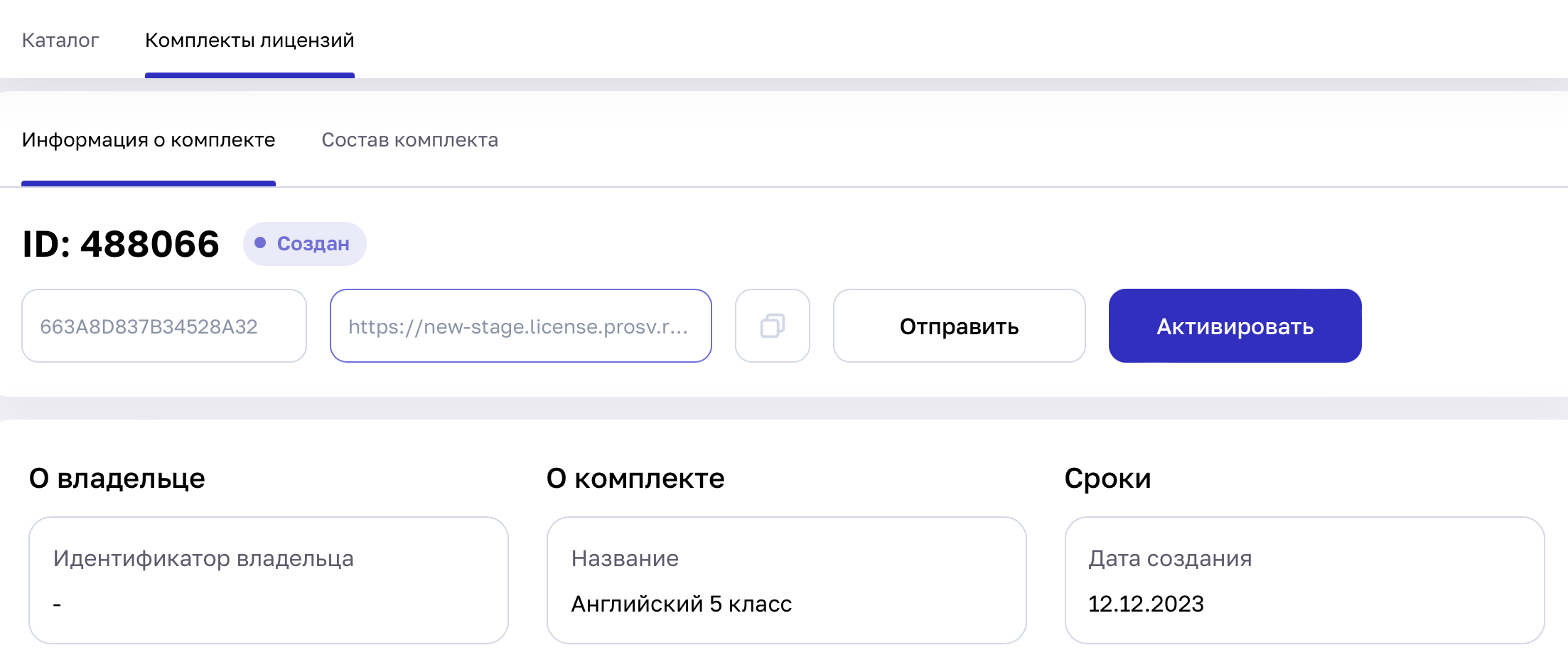
Откройте вкладку «Состав Комплекта»
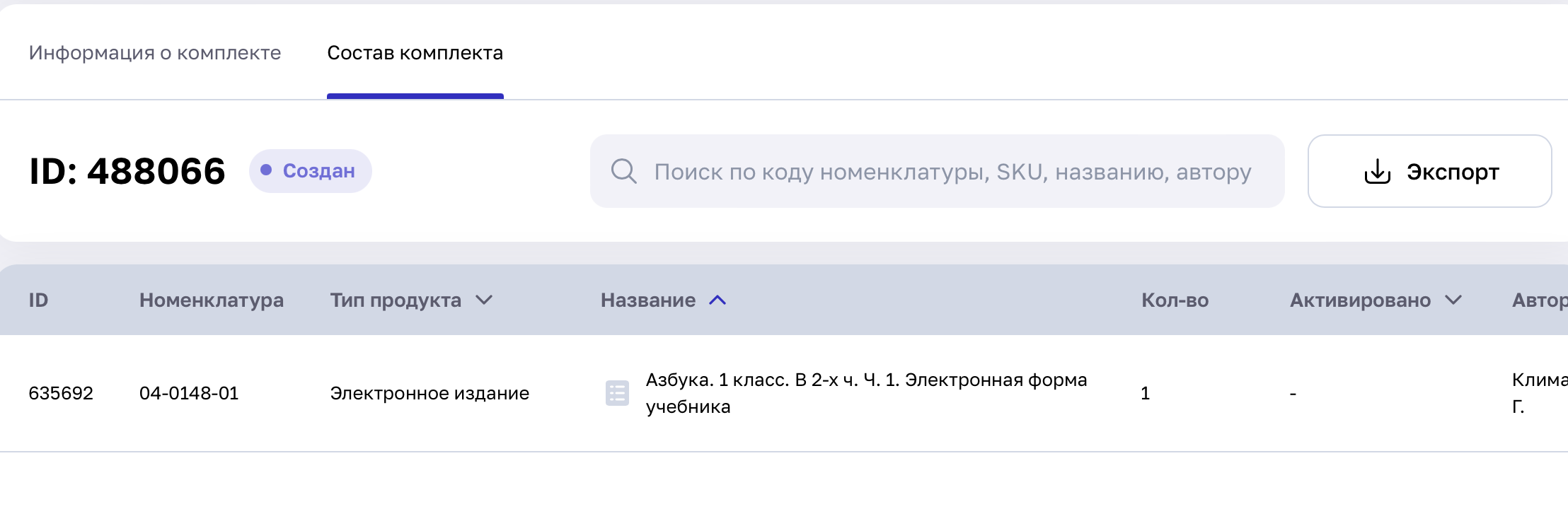
Передача кодов конечным пользователям
После того как комплекты сформированы, вам нужно передать ученикам и/или учителям индивидуальные коды комплектов, если вы не указывали email.
Для получения учебников по выданному библиотекарем коду, ученикам и и/или учителям нужно выполнить следующие действия:
- Установить приложение «Lecta» на любой поддерживаемой приложением платформе;
- Зайти в приложение со своими данными. В случае, если данных для входа нет – зарегистрироваться;
- Открыть приложение и перейти во вкладку «Витрина».
- В верхнем правом углу вкладки найти надпись «Активировать код», нажать на неё;
- В открывшемся окне ввести полученный от библиотекаря код и нажать «Активировать»;
- Зайти во вкладку «Мои учебники» и загрузить появившиеся учебники, или во вкладку «цифровые сервисы» и загрузить появившиеся сервисы.
- После загрузки учебниками и сервисами можно пользоваться.
Деактивация комплекта
Иногда возникают ситуации, когда код нужно деактивировать комплект. Например, в случае, если ученик покинул образовательную организацию и перешёл в другую; при этом он активировал код и пользовался электронными учебниками и цифровыми сервисами.
- Найдите комплект ученика в созданных комплектах;
- Нажмите на комплект левой кнопкой мыши;
- На верхней панели под вкладкой «Комплекты» найдите кнопку «Деактивировать» и нажмите её.
После этого код можно передать другому ученику, пришедшего в класс на место выбывшего.
Если вам просто нужно деактивировать созданный комплект, выберите его левой кнопкой мыши, чтобы он подсветился жёлтым, а затем нажмите на кнопку «Деактивировать».
Цифровые сервисы
Цифровые сервисы выдаются точно также, как электронные формы учебников. Для выдачи вы можете пользоваться этой инструкцией.
Цифровые сервисы доступны для использования только на сайте Lecta.ru.
Частые вопросы
1) У меня старое письмо с 2 умя кодами. что мне делать
Зайти на Lecta.ru и активировать код Комплекта(№2). После необходимо написать в поддержку digital@prosv.ru и попросить роль Администратора школы. Указав коды из письма, и идентификатор Учетной записи (https://id.prosv.ru/profile/id).
2) Как удалить комплект
На данный момент удалять комплекты нельзя. Этот функционал мы запустим до конца 2023 года.
3) Почта пользователя отображается не правильно
Почта может иметь формат отличный от почты пользователя, который активировал код активации. Это связано с тем, что у пользователя несколько аккаунтов с одной почтой. формат который не стоит бояться. В таком случае мы создаем ему временную почту с идентификатором. (43c2d6e2e2a947a6b3e393d2ecf5c163@prosv.ru)
